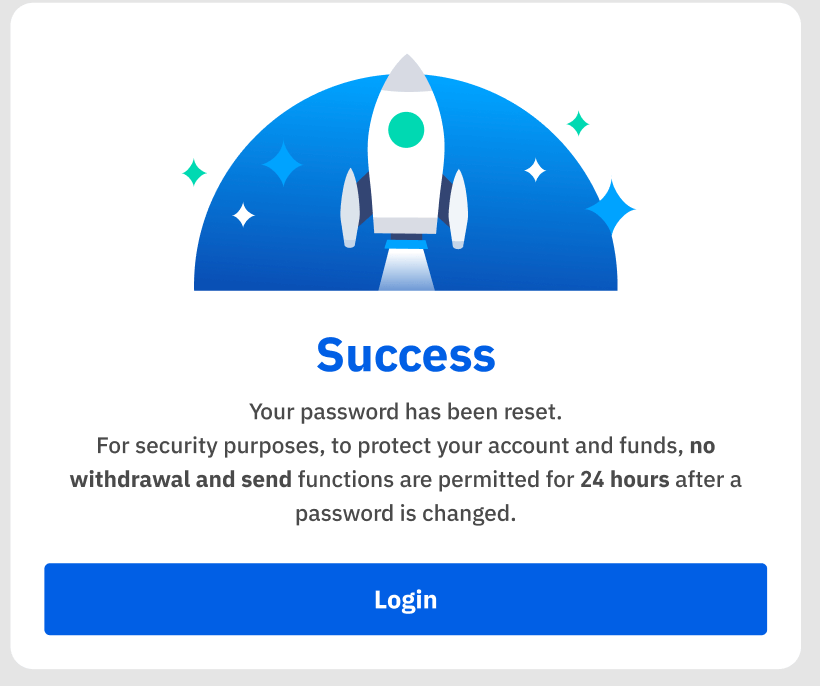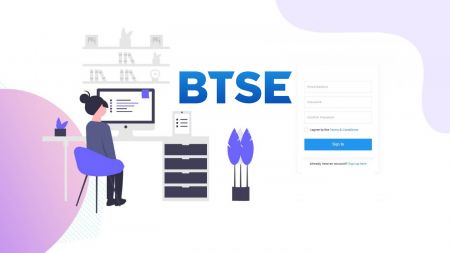Как открыть счет и войти в BTSE
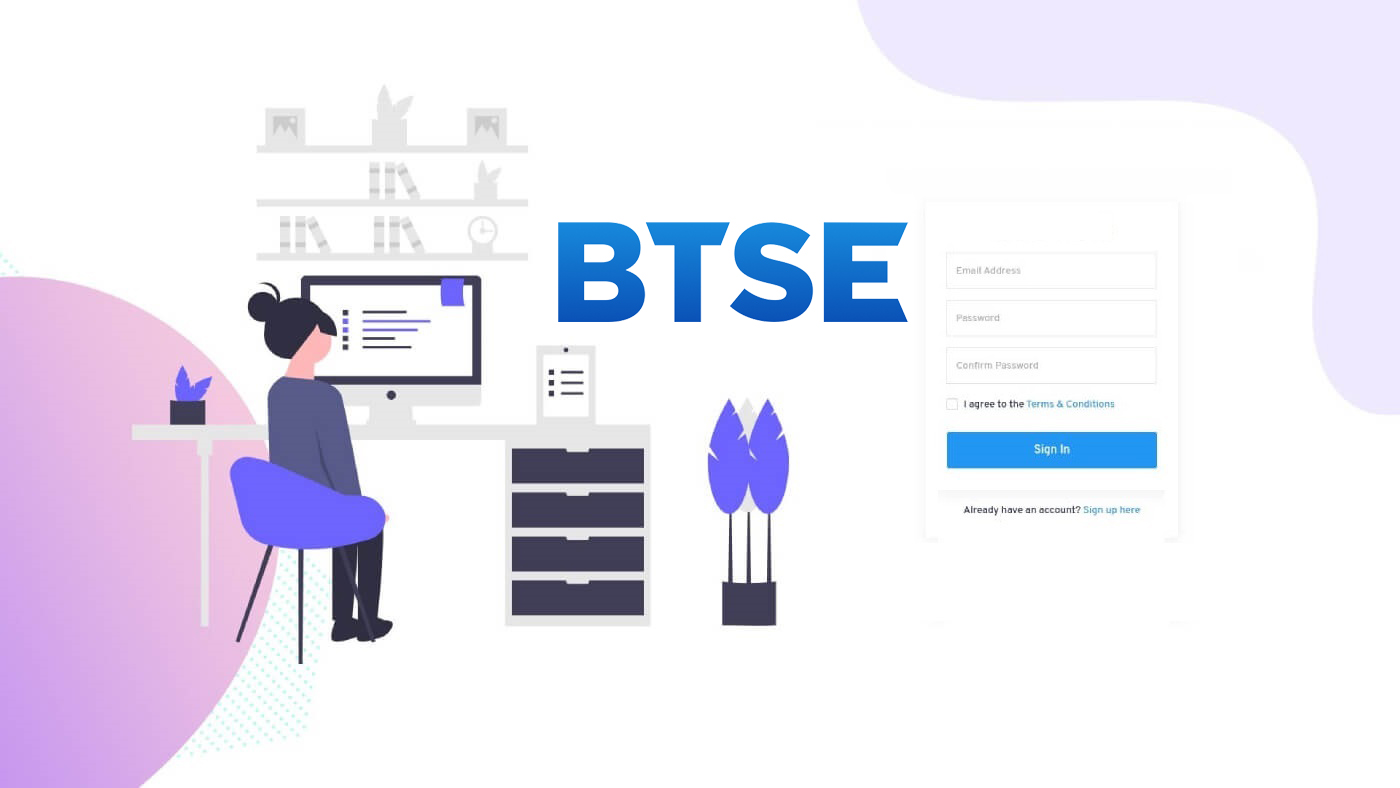
Как открыть счет в BTSE
Как открыть учетную запись BTSE 【ПК】
Для трейдеров в Интернете, пожалуйста, перейдите на
BTSE . Вы можете увидеть поле регистрации в центре страницы.
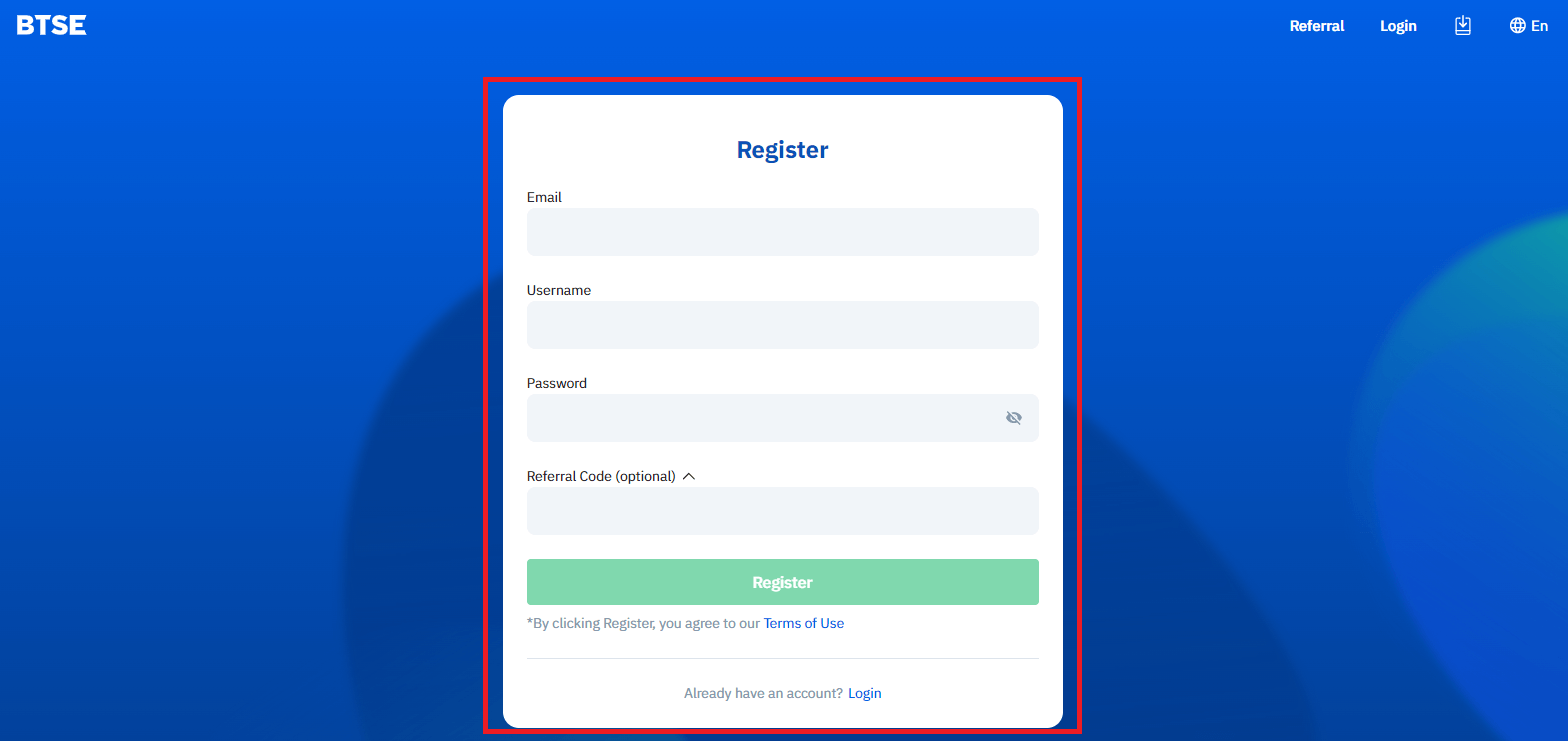
Если вы находитесь на другой странице, например, на домашней странице, вы можете нажать «Зарегистрироваться» в правом верхнем углу, чтобы перейти на страницу регистрации.
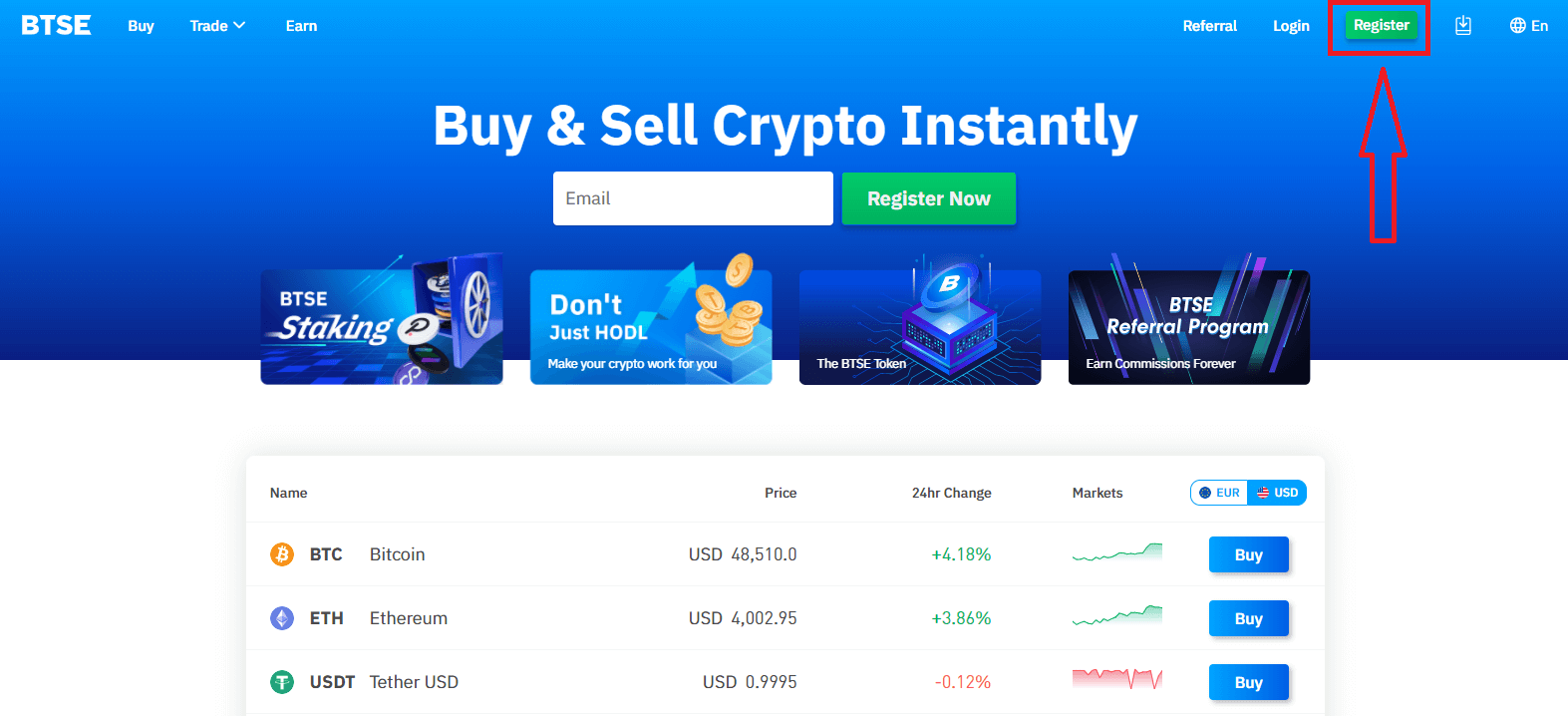
Пожалуйста, введите следующую информацию:
- Адрес электронной почты
- Имя пользователя
- Ваш пароль должен содержать не менее 8 символов.
- Если у вас есть реферер, нажмите «Реферальный код (необязательно)» и введите его.
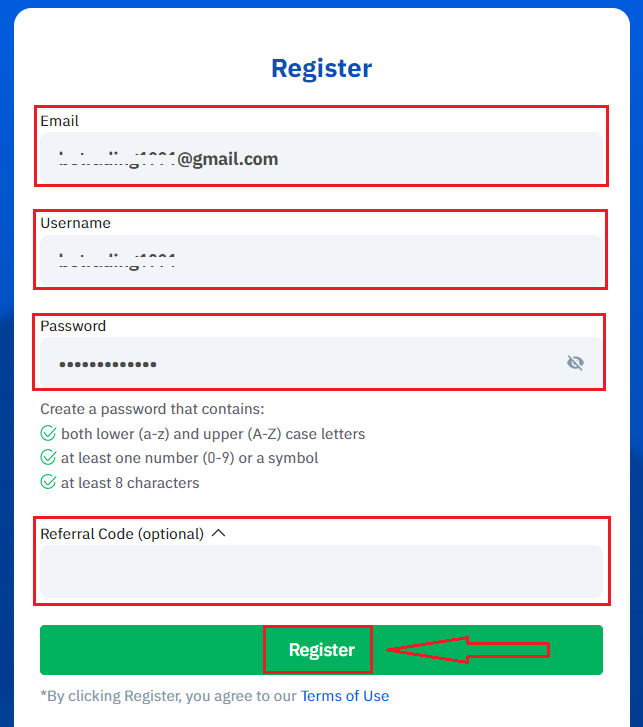
Убедитесь, что вы поняли и согласны с Условиями использования, и после проверки правильности введенной информации нажмите «Зарегистрироваться».
После отправки формы проверьте свой почтовый ящик для подтверждения регистрации. Если вы не получили письмо с подтверждением, проверьте папку со спамом в своей электронной почте.
Щелкните ссылку подтверждения, чтобы завершить регистрацию и начать использовать торговлю криптовалютой (из криптовалюты в криптовалюту. Например, используйте USDT для покупки BTC).
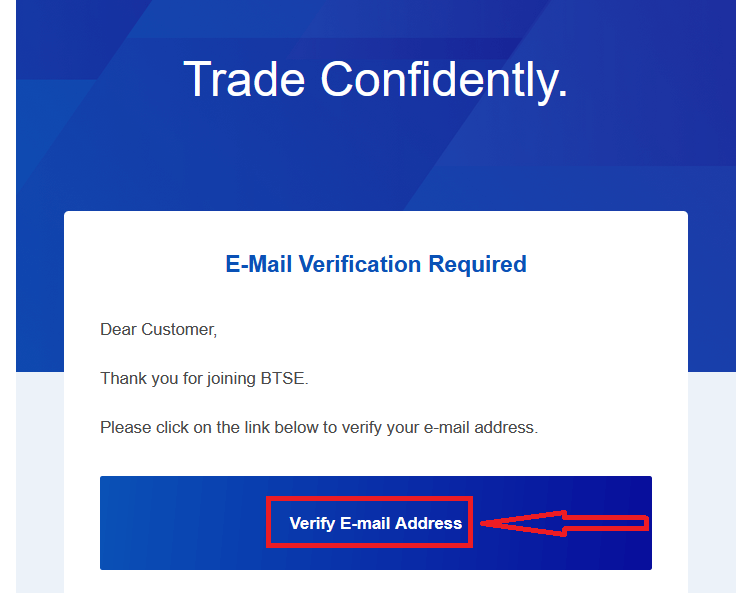
Поздравляю! Вы успешно зарегистрировали аккаунт на BTSE.
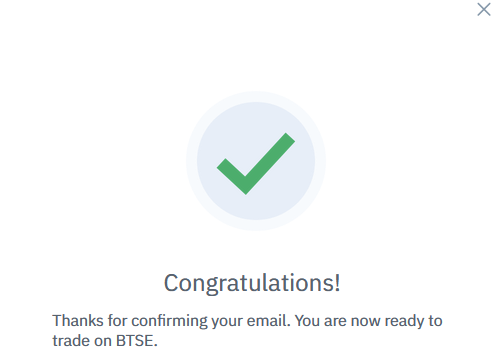
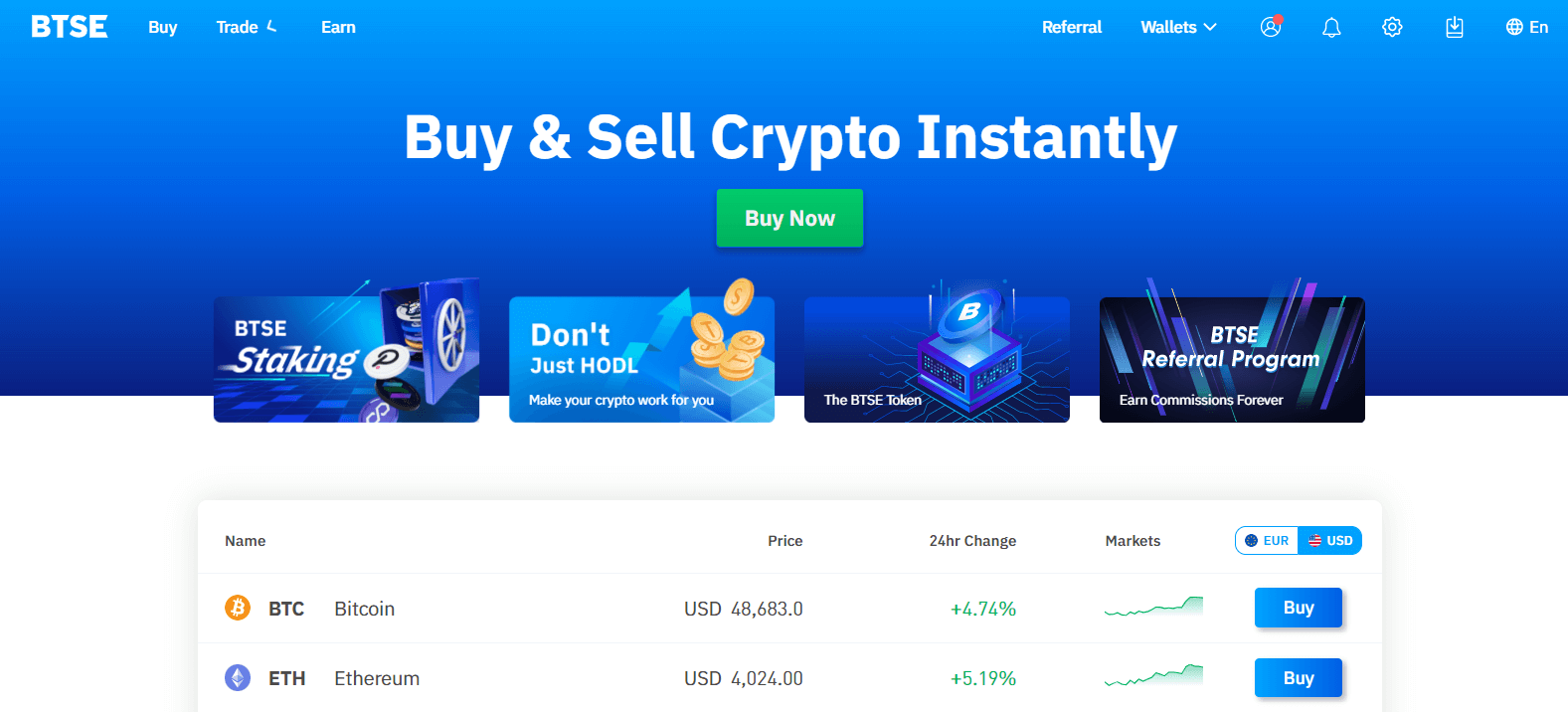
Как открыть счет BTSE 【APP】
Для трейдеров, использующих приложение BTSE, вы можете войти на страницу регистрации, щелкнув значок человека в правом верхнем углу.
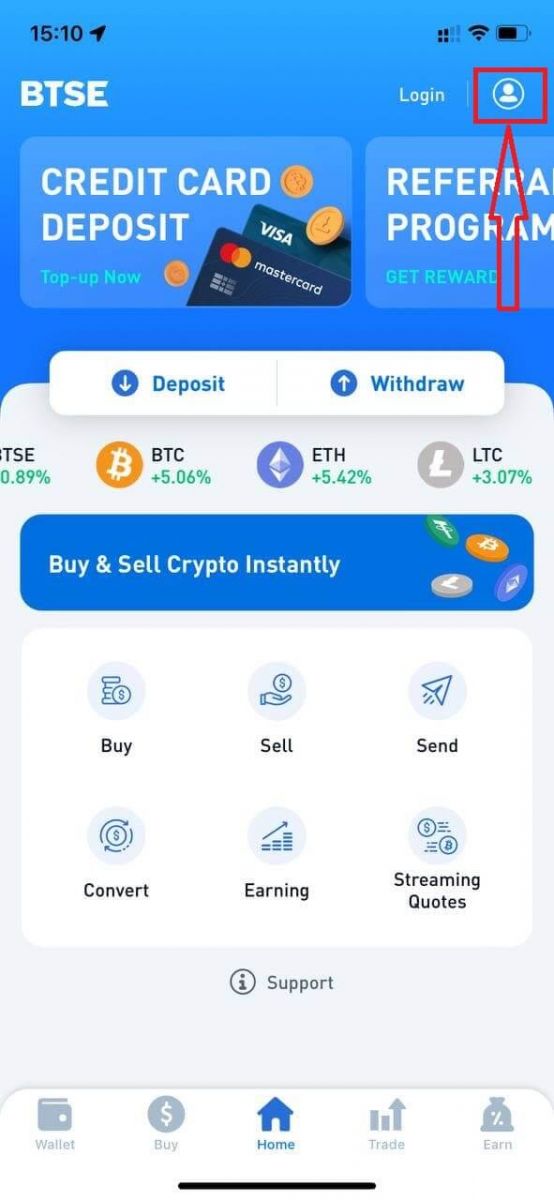
Нажмите «Зарегистрироваться».
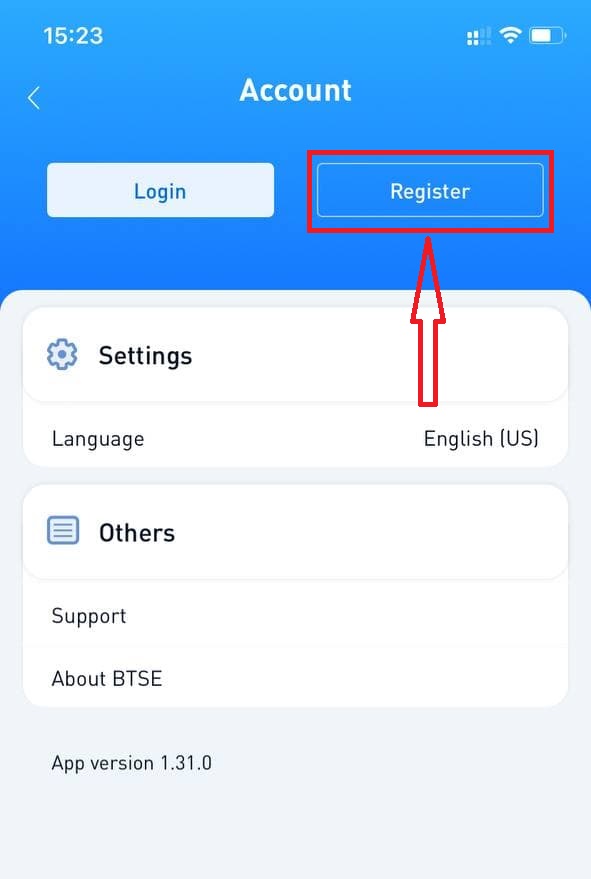
Далее, пожалуйста, введите следующую информацию:
- Имя пользователя.
- Адрес электронной почты.
- Ваш пароль должен содержать не менее 8 символов.
- Если у вас есть реферер, нажмите «Реферальный код (необязательно)» и заполните его.
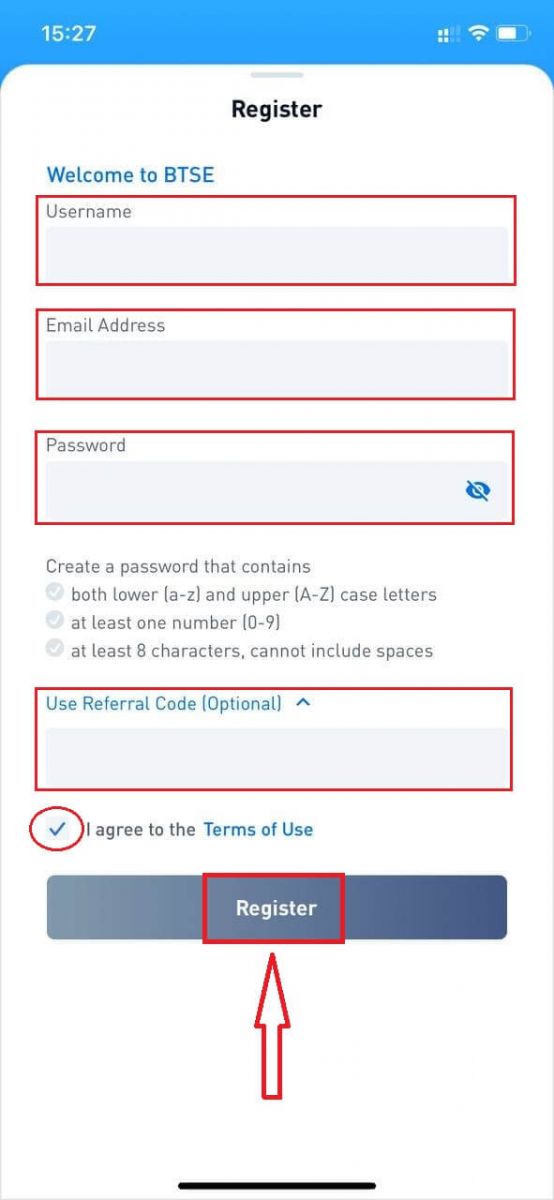
Убедитесь, что вы поняли и согласны с Условиями использования, и после проверки правильности введенной информации нажмите «Зарегистрироваться».
После отправки формы проверьте свой почтовый ящик для подтверждения регистрации. Если вы не получили письмо с подтверждением, проверьте папку со спамом в своей электронной почте.
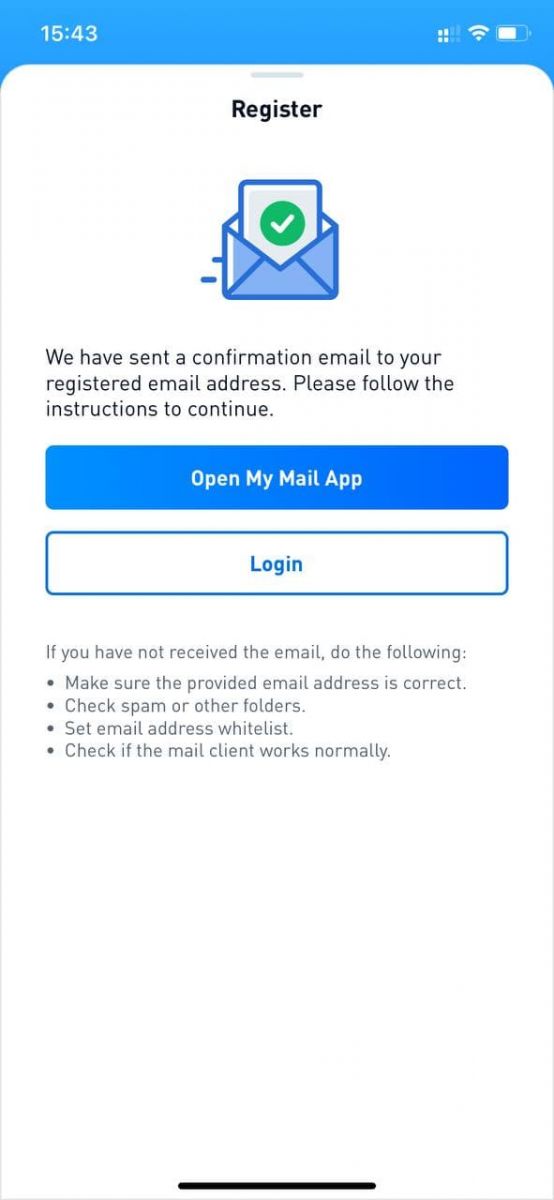
Щелкните ссылку подтверждения, чтобы завершить регистрацию и начать использовать торговлю криптовалютой (из криптовалюты в криптовалюту. Например, используйте USDT для покупки BTC).
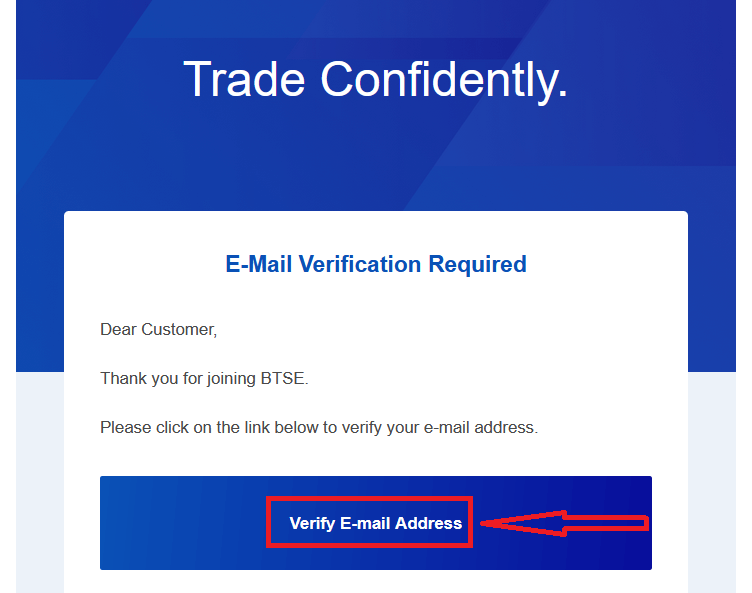
Поздравляю! Вы успешно зарегистрировали аккаунт на BTSE.
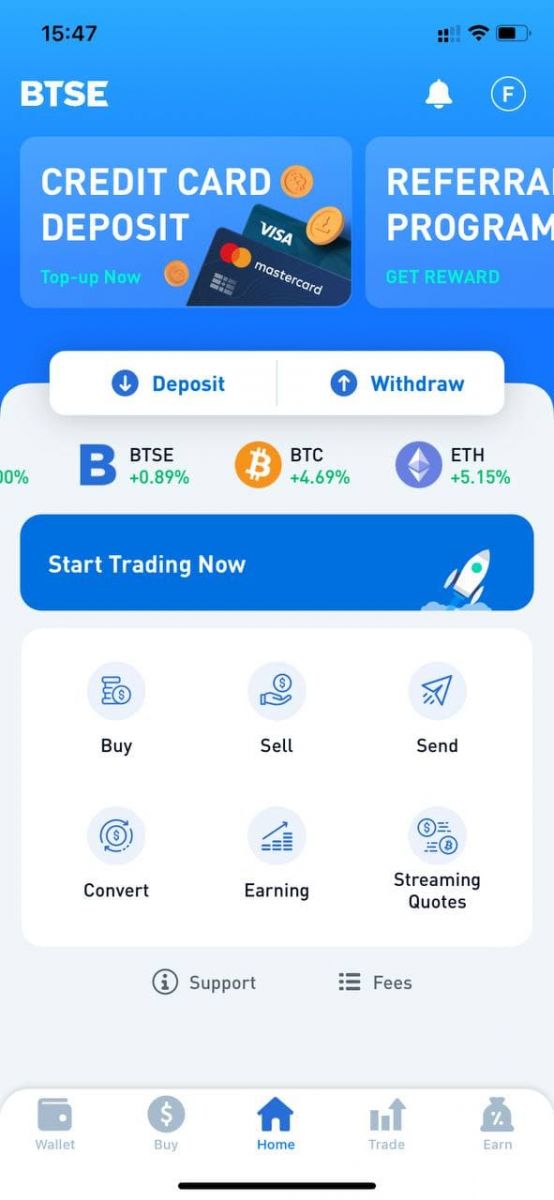
Как установить приложение BTSE на мобильные устройства (iOS / Android)
Для устройств iOS
Шаг 1: Откройте « Магазин приложений ».Шаг 2: Введите «BTSE» в поле поиска и выполните поиск.
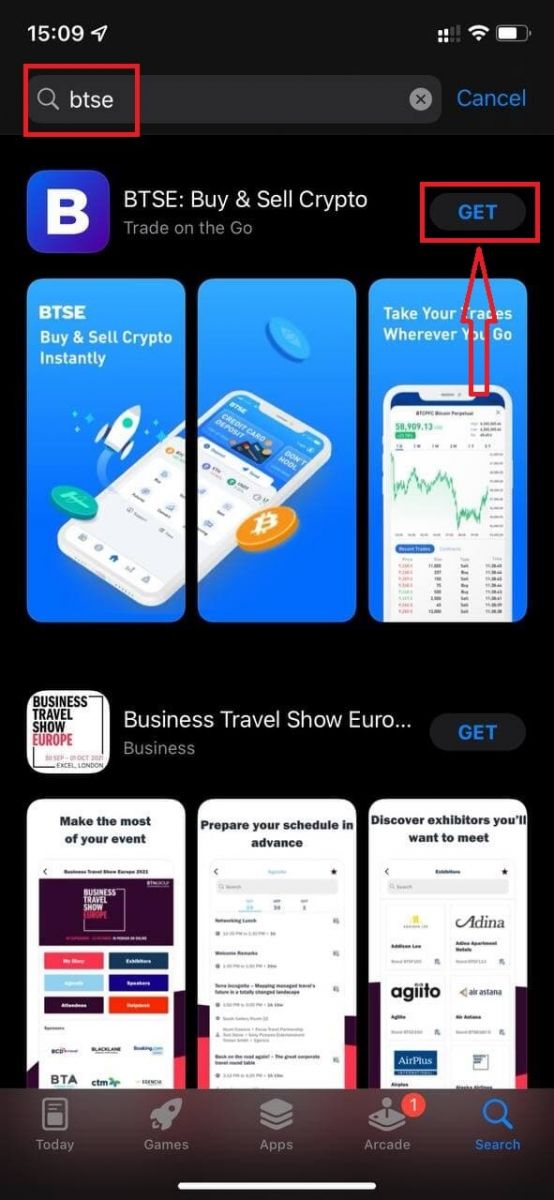
Шаг 3: Нажмите кнопку «Получить» в официальном приложении BTSE.
Шаг 4: Терпеливо дождитесь завершения загрузки.
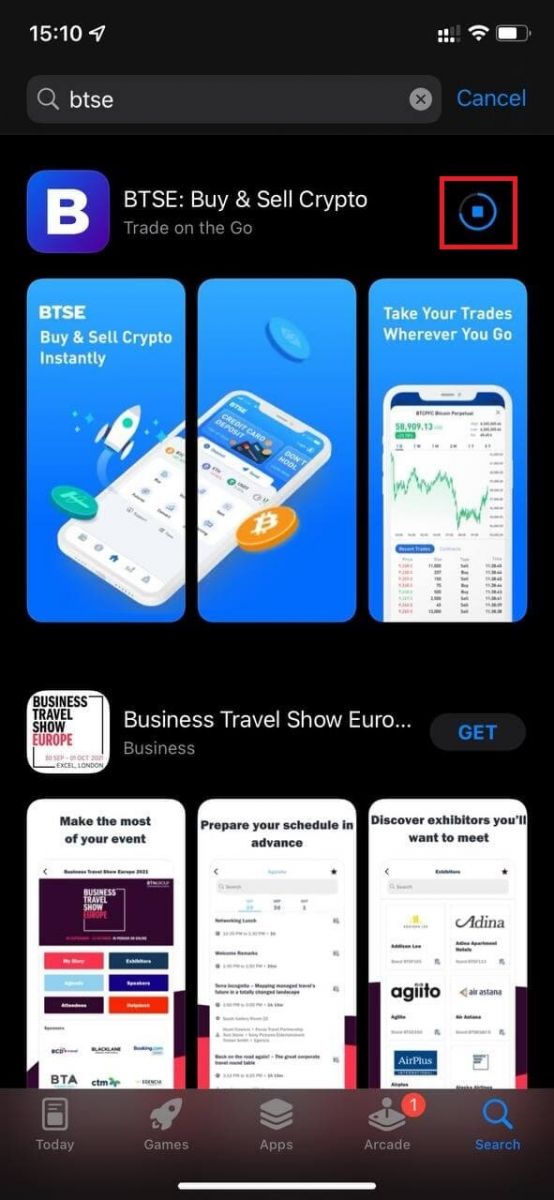
Вы можете нажать «Открыть» или найти приложение BTSE на главном экране, как только установка будет завершена, чтобы начать свой путь к криптовалюте!
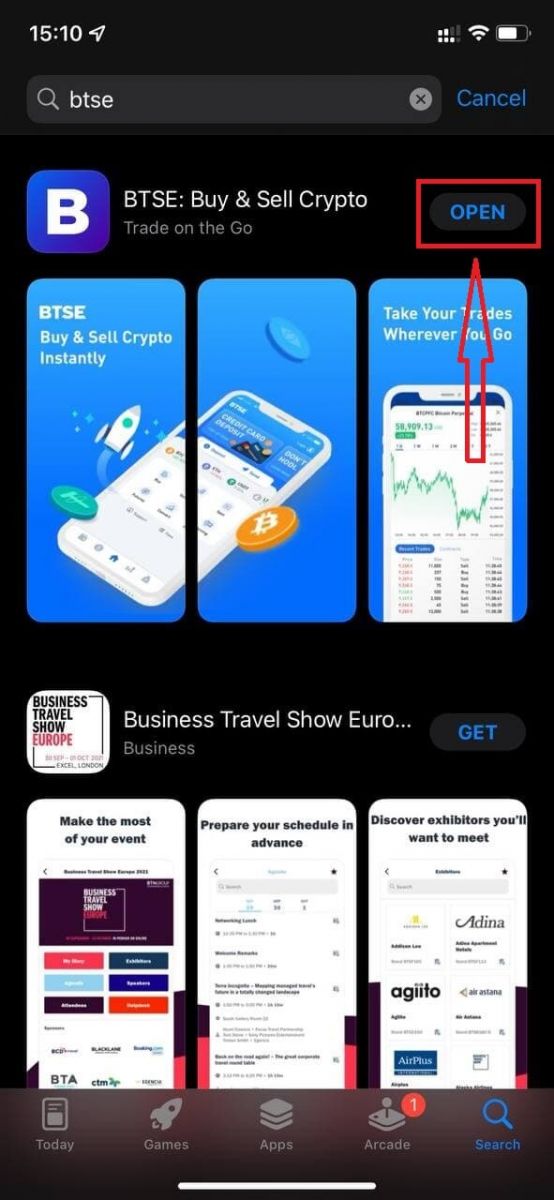
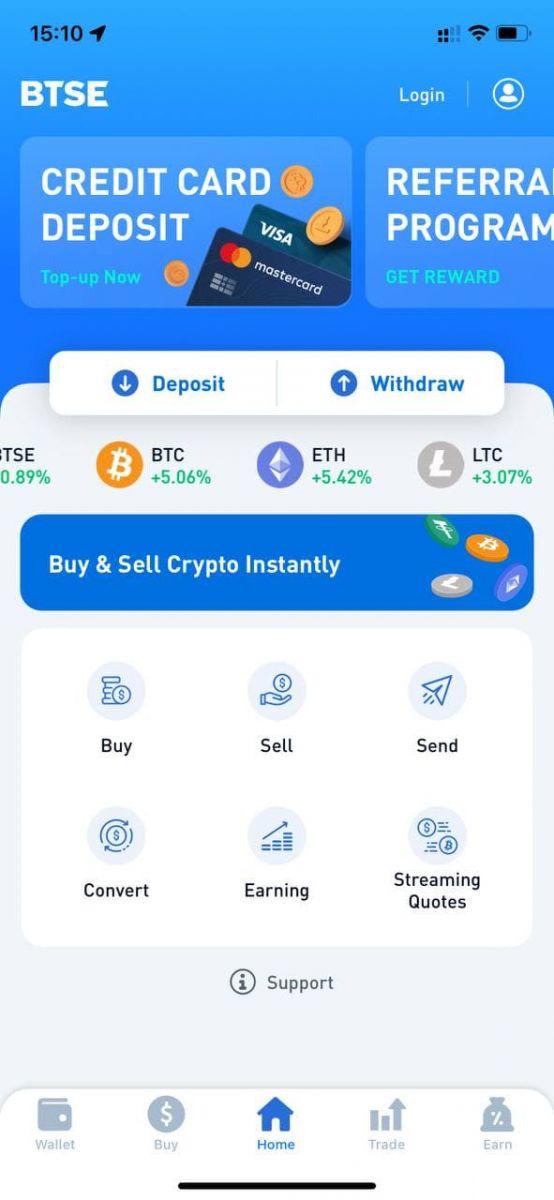
Для устройств Android
Шаг 1: Откройте « Play Маркет ».Шаг 2: Введите «BTSE» в поле поиска и выполните поиск.
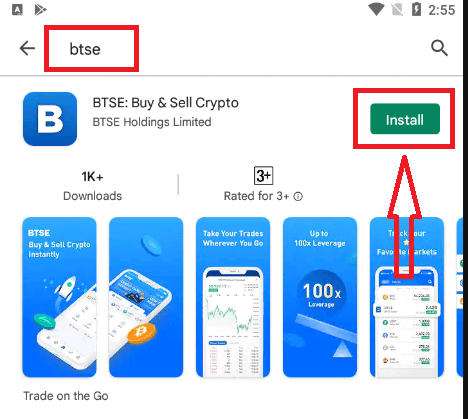
Шаг 3: Нажмите кнопку «Установить» официального приложения BTSE.
Шаг 4: Терпеливо дождитесь завершения загрузки.
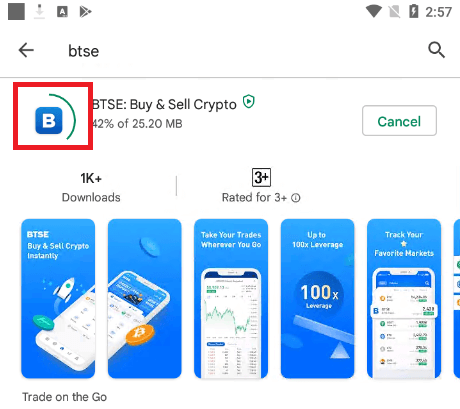
Вы можете нажать «Открыть» или найти приложение BTSE на главном экране, как только установка будет завершена, чтобы начать свой путь к криптовалюте!
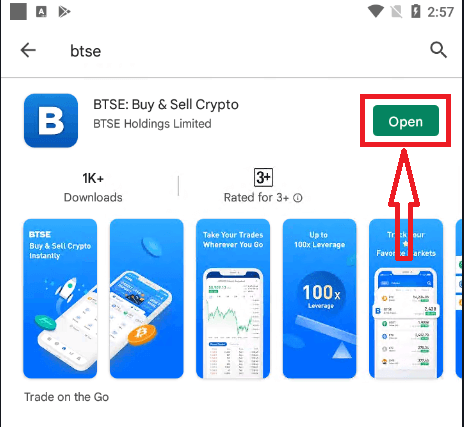
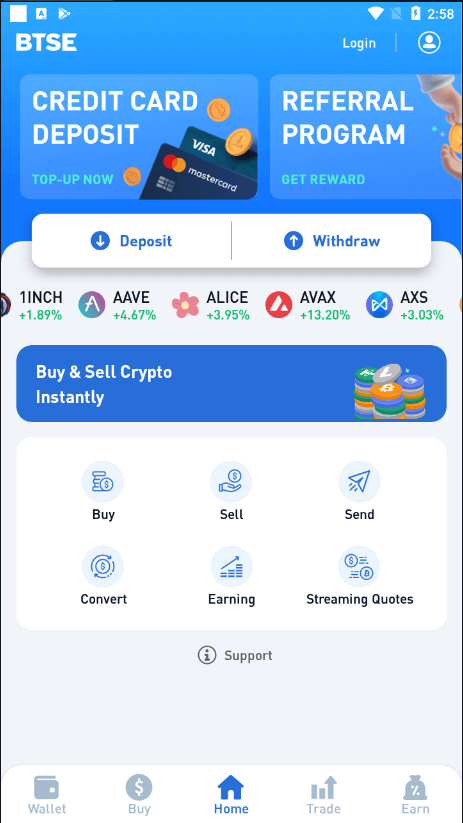
Как войти в BTSE
Как войти в учетную запись BTSE 【ПК】
- Перейдите в мобильное приложение или веб-сайт BTSE .
- Нажмите «Войти» в правом верхнем углу.
- Введите свой «Адрес электронной почты или имя пользователя» и «Пароль».
- Нажмите кнопку «Войти».
- Если вы забыли пароль, нажмите «Забыли пароль?».
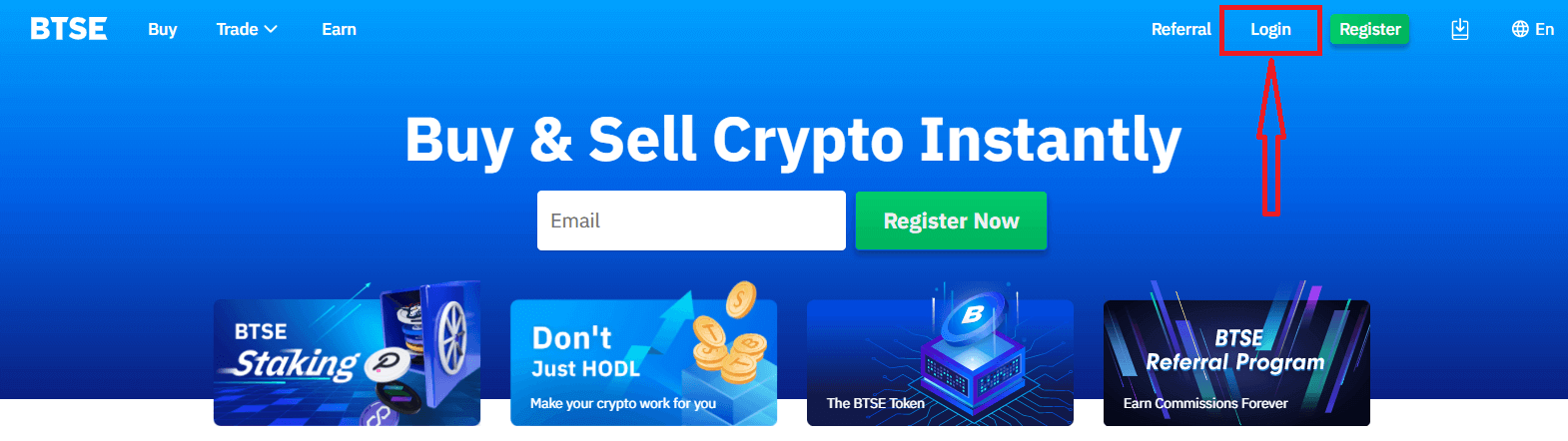
На странице входа в систему введите свой [адрес электронной почты или имя пользователя] и пароль, которые вы указали при регистрации. Нажмите кнопку «Войти».
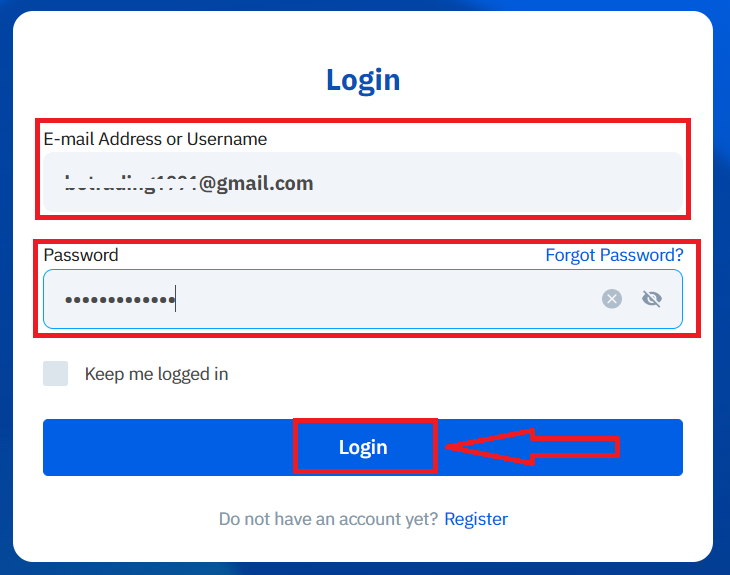
Теперь вы можете успешно использовать свой счет BTSE для торговли.
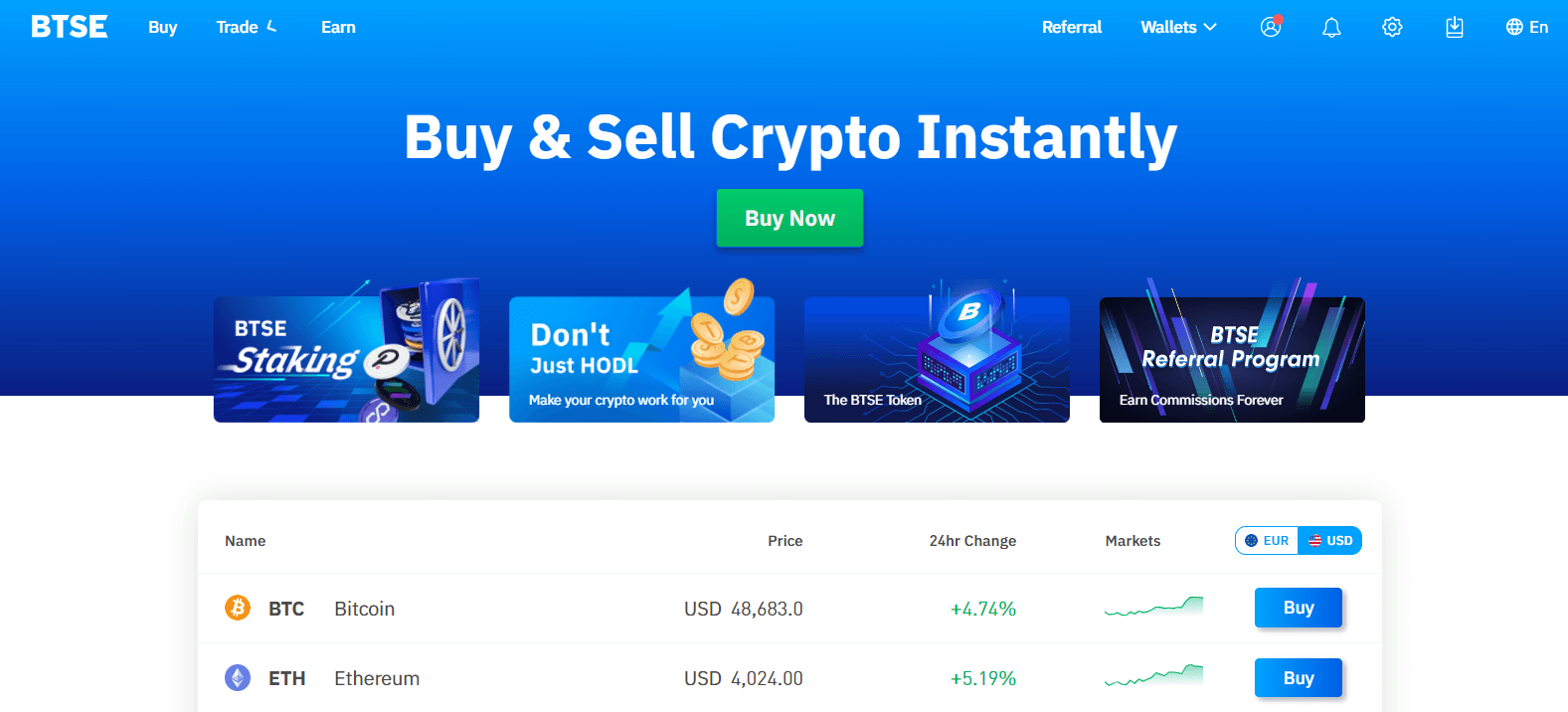
Как войти в учетную запись BTSE 【APP】
Откройте загруженное вами приложение BTSE, щелкните значок человека в правом верхнем углу домашней страницы.
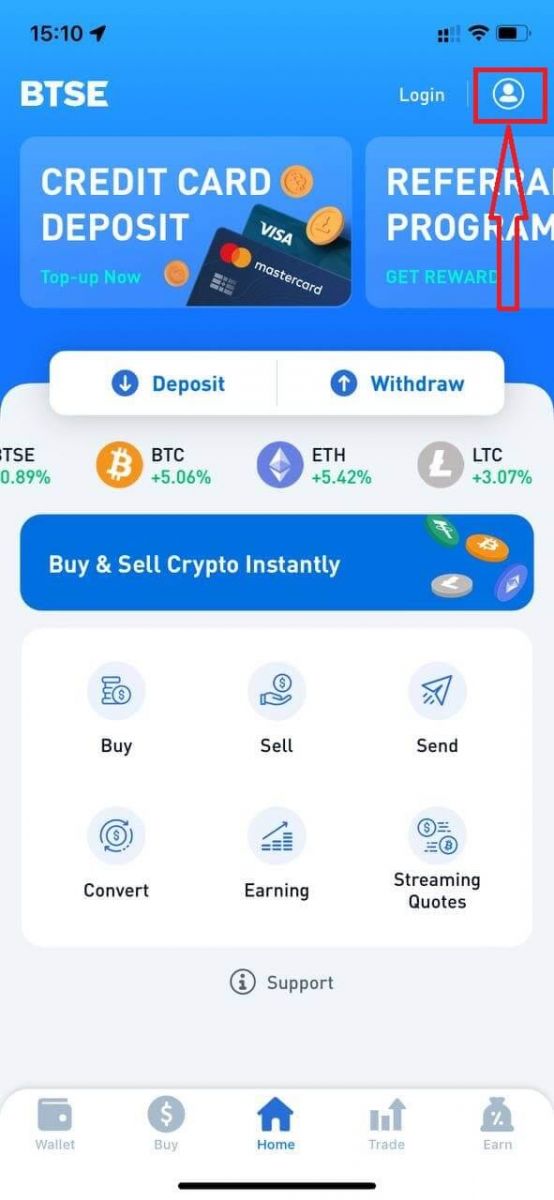
Щелкните «Войти».
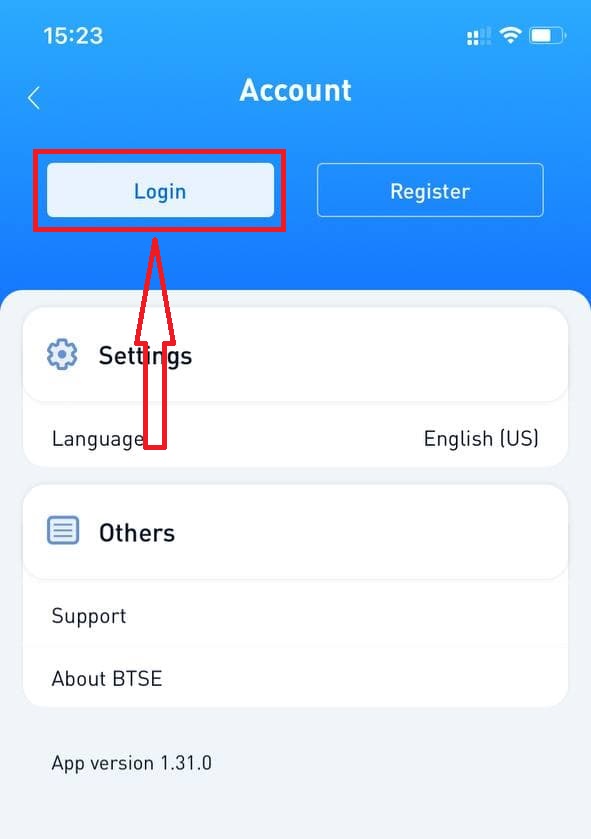
Затем введите свой [адрес электронной почты или имя пользователя] и пароль, которые вы указали при регистрации. Нажмите кнопку «Войти».
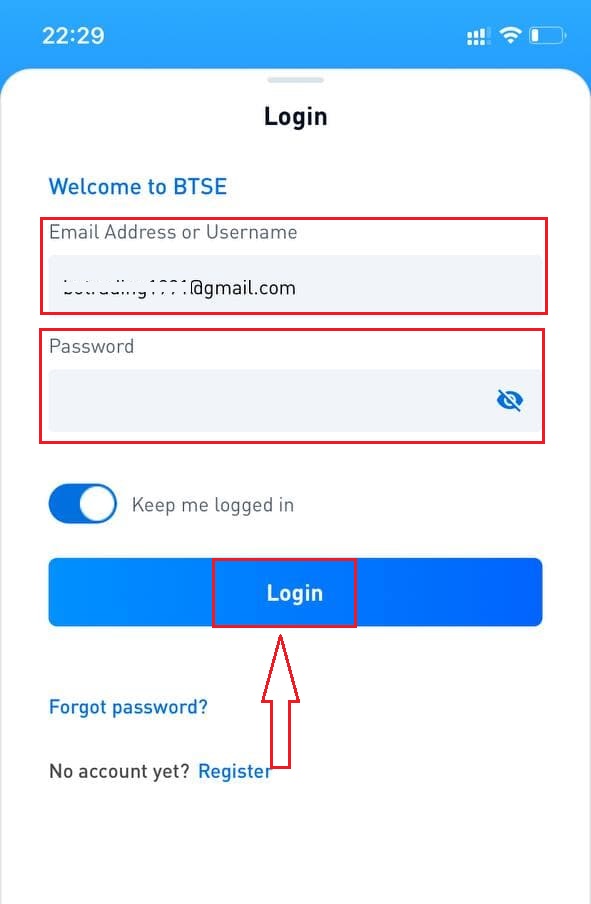
Появится страница подтверждения. Введите проверочный код, который BTSE отправил на вашу электронную почту.
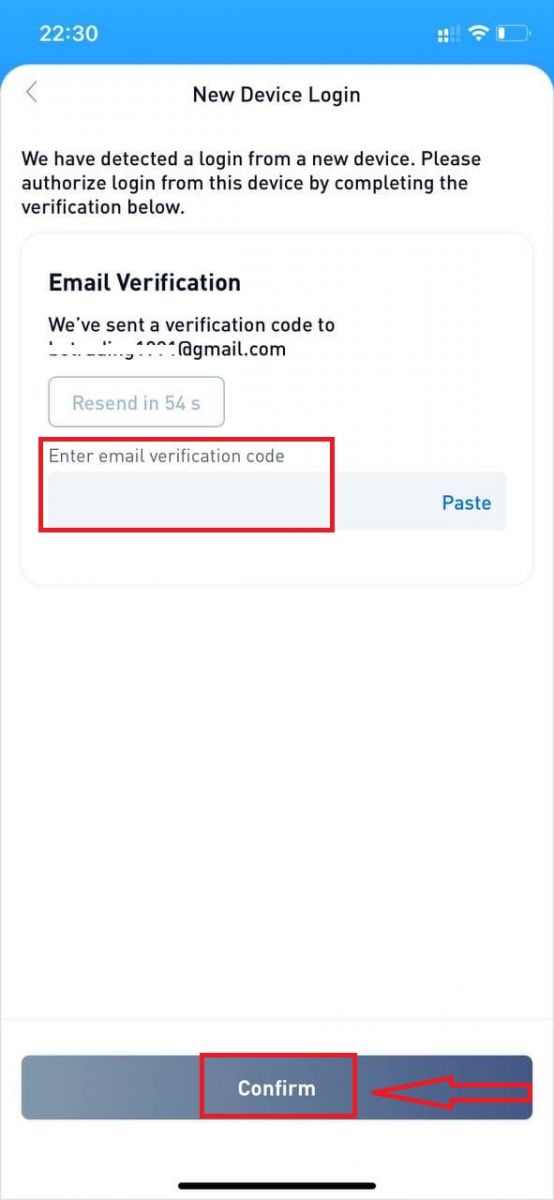
Теперь вы можете успешно использовать свой счет BTSE для торговли.
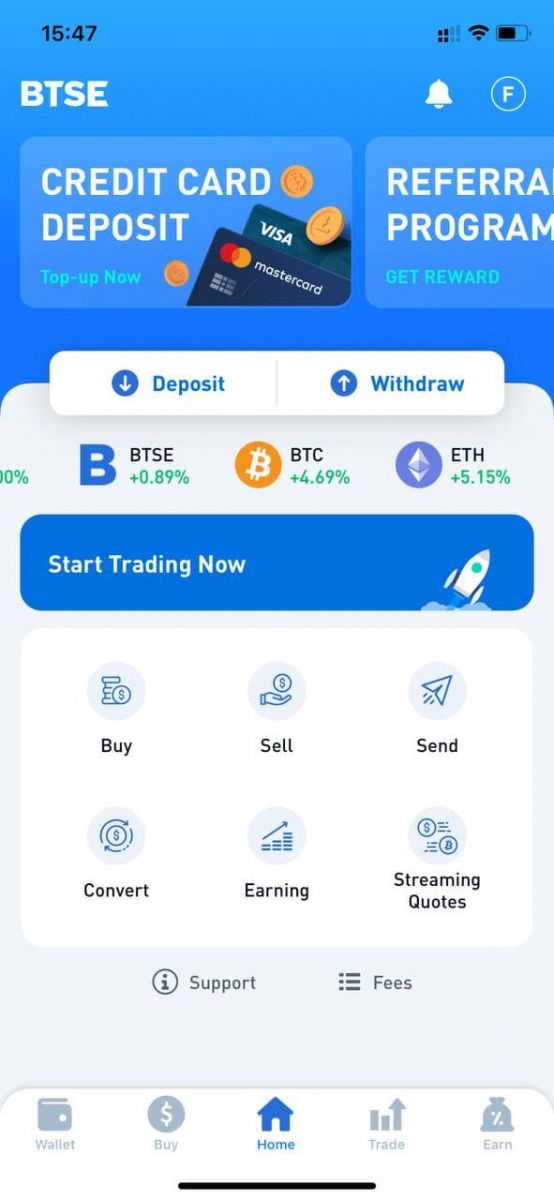
Как сменить пароль / забыть пароль
Как изменить пароль
Пожалуйста, войдите в учетную запись BTSE - Безопасность - Пароль - Изменен.
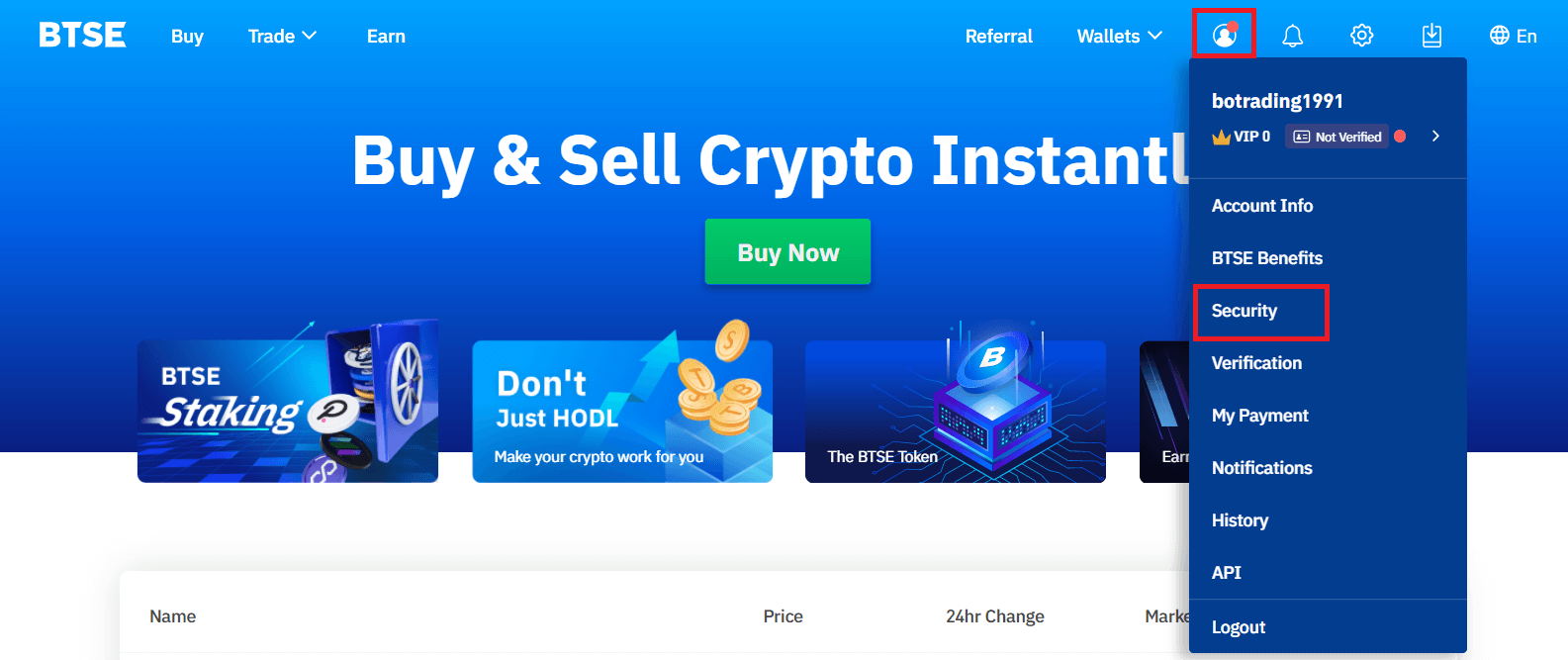
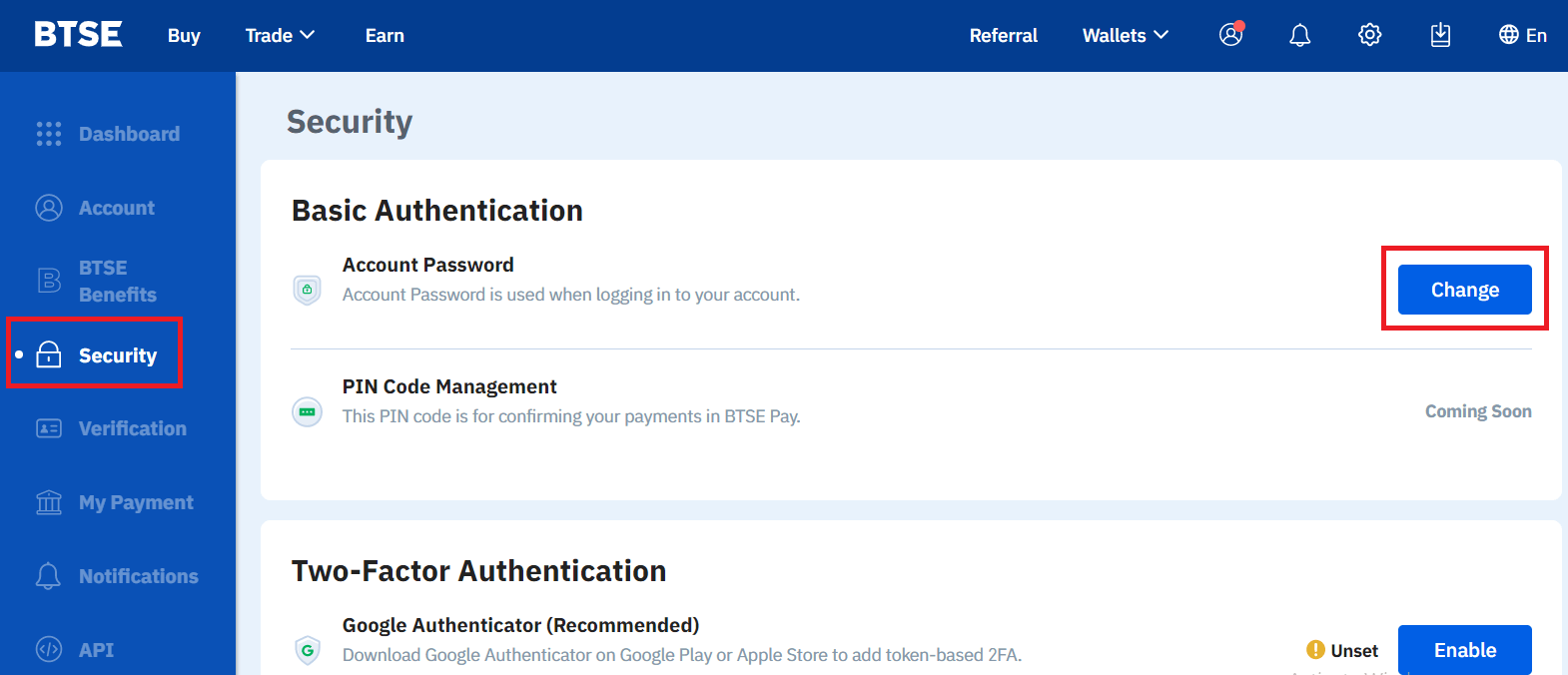
Следуйте инструкциям ниже.
1. Введите текущий пароль.
2. Новый пароль.
3. Подтвердите новый пароль.
4. Нажмите «Отправить код», и вы получите его с зарегистрированного адреса электронной почты.
5. Введите 2FA - Подтвердить.
** Примечание. Функции «Вывод средств» и «Отправить» будут временно отключены на 24 часа после изменения пароля по соображениям безопасности.
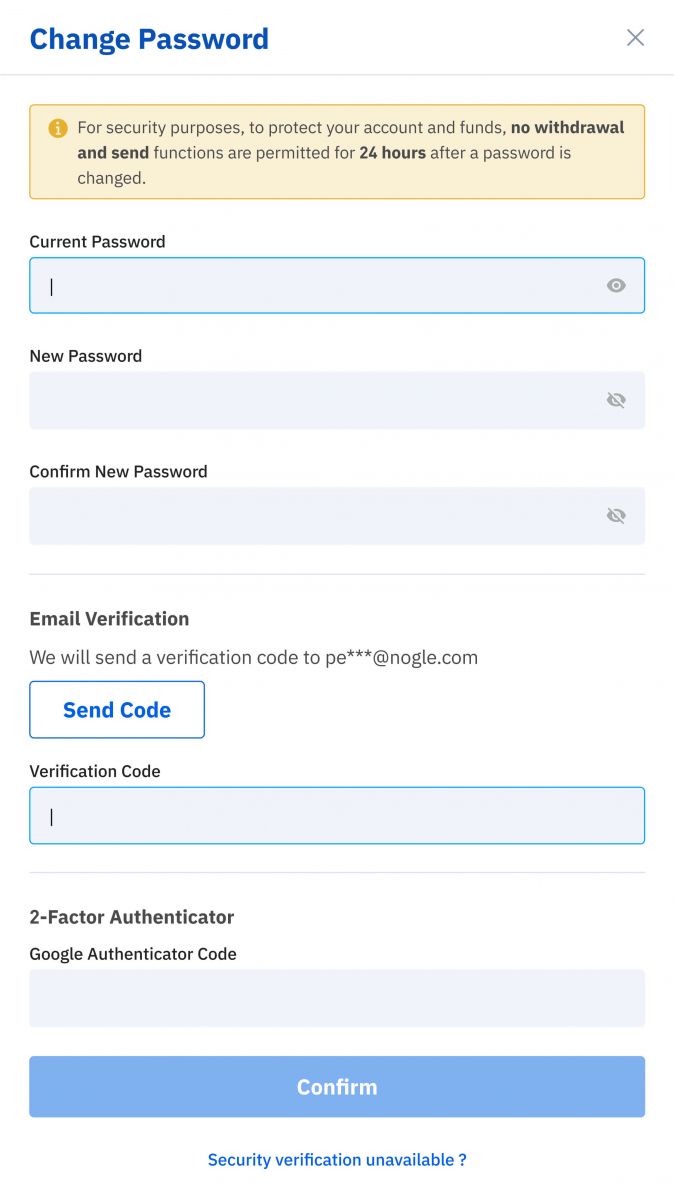
Пароль успешно изменен.
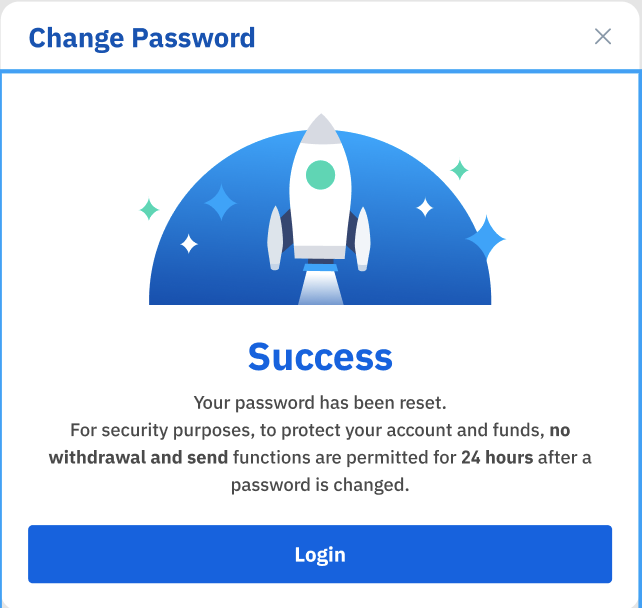
Забыли пароль
Пожалуйста, нажмите "Забыли пароль?" в правом нижнем углу, когда вы находитесь на странице входа.
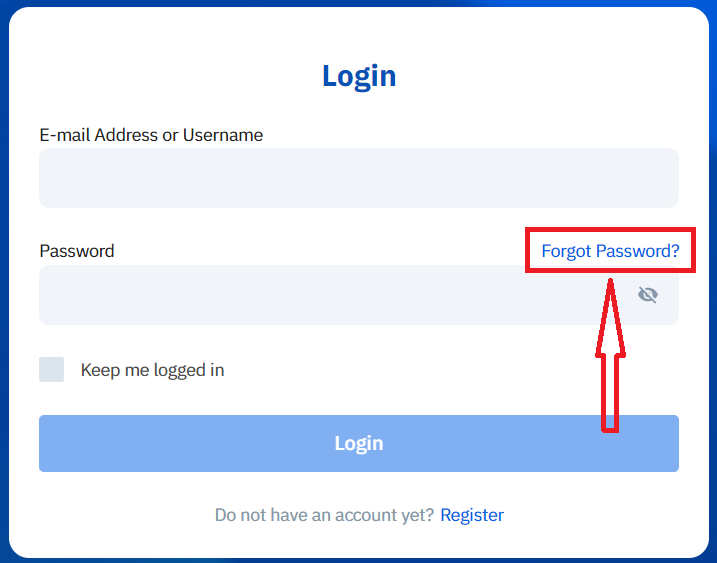
Введите свой зарегистрированный адрес электронной почты и следуйте инструкциям.
** Примечание. Функции «Вывод средств» и «Отправить» будут временно отключены на 24 часа после изменения пароля по соображениям безопасности.
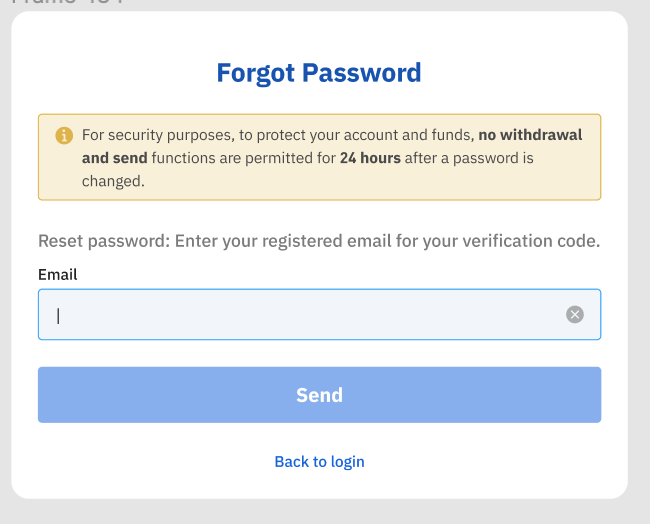
1. Пожалуйста, введите проверочный код, который мы отправили на ваш зарегистрированный адрес электронной почты.
2. Пожалуйста, введите новый пароль.
3. Пожалуйста, введите новый пароль еще раз - Подтвердите.
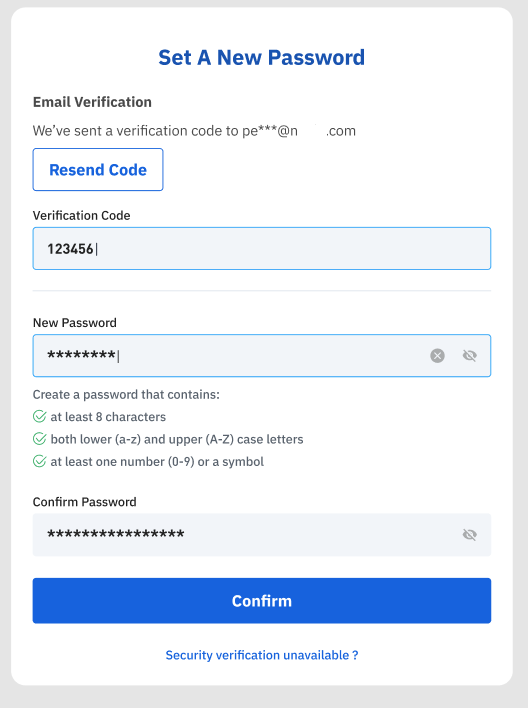
Пароль сброшен успешно.